Win11 22H2预览版怎么更新怎么把win11系统更新到22H2预览版
2024-11-03
Win11 22H2预览版怎么更新?怎么把win11系统更新到22H2预览版?很多朋友都对新版的Win11 22H2预览版很感兴趣,因为增加了很多新内容,可以说是更人性化了,大家想要了解自己的电脑如何更新到这个版本,下面就来教大家。
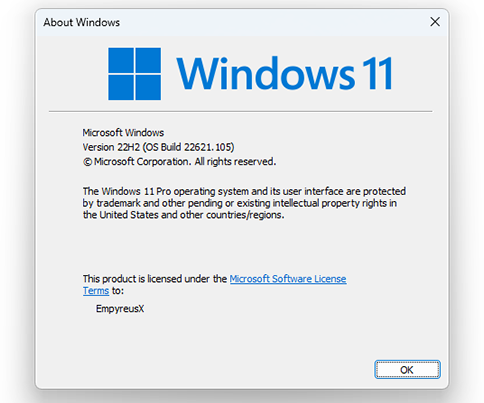
如何安装 Windows 11 22H2 更新
Windows 11 22H2 更新或 Sun Valley 更新目前在测试版和开发频道上可供 Windows 预览体验成员使用。
开发频道已经进行了一段时间的此更新,并对未来更新中即将推出的功能(如 Xbox 控制器栏)进行了额外预览。
目前,以下是在系统上安装 Windows 11 22H2 所需满足的所有要求。
要求
您必须注册 Windows 预览体验计划(Beta 通道):您只需要一个在 Beta 通道的 Windows 预览体验计划中注册的 Microsoft 帐户。这将使您有资格下载 Windows 11 22H2 ISO 或直接使用 Windows 更新进行更新。如果您尚未注册,请使用此链接注册 Windows 预览体验计划。
不幸的是,Dev 频道用户运行的 22H2 更新与 Sun Valley 更新不同,并且缺少 beta 频道构建中包含的一些功能。
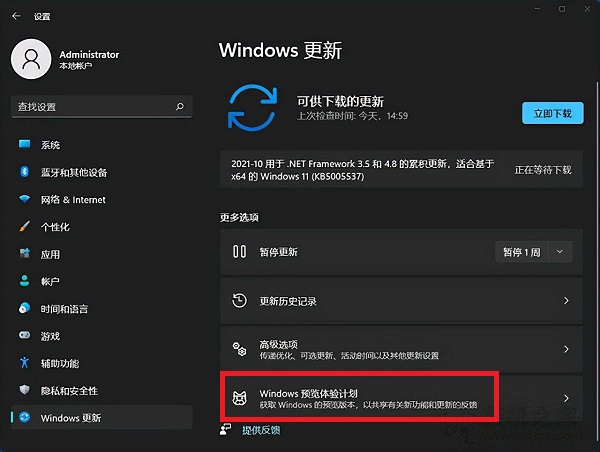
如何安装 Windows 11 22H2
完成 Windows Insider 计划的注册后,请使用以下任一方法在您的 PC 上安装 Windows 11 22H2。
方法1:使用 Windows 更新
确保您使用用于注册 Windows 预览体验计划的同一 Microsoft 帐户登录。按下【Win + i】并单击Windows 更新。
然后单击 检查更新。
等待 Windows 检查可用更新,如果一切顺利,来自 beta 或 dev 频道的功能更新应显示在此列表中。如果需要,请单击下载并安装。理想情况下,除非使用计量连接,否则您不必这样做。
就是这样!高枕无忧,让 Windows 更新完成它的工作。下载可能需要一些时间,具体取决于您当前的网络和可用带宽。完成后,系统将提示您重新启动系统,并且在您重新启动系统后将启动更新。安装更新时你的电脑会重启几次,这是完全正常的。
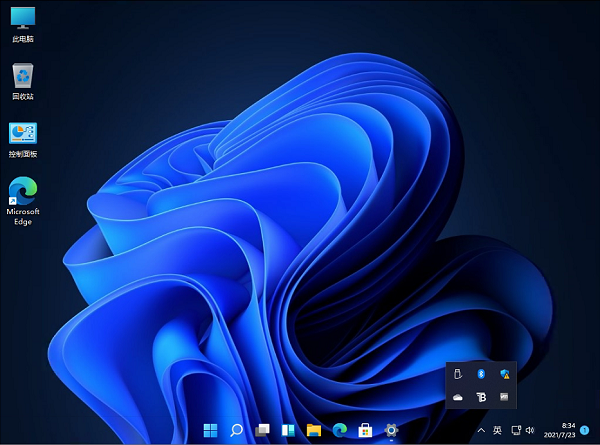
方法2:使用ISO镜像进行安装
您还可以选择使用 ISO 在您的系统上全新安装 Windows 11 22H2。请按照以下教程帮助您完成该过程。
下载链接https://www.xitongzhijia.net/win11/232517.html
大家点击链接就可以知道这个镜像文件的使用方法。
